wevideo(ウィービデオ)をアップグレードする方法 アップグレードするとどうなる?
- 2023.11.19
- マーケティング
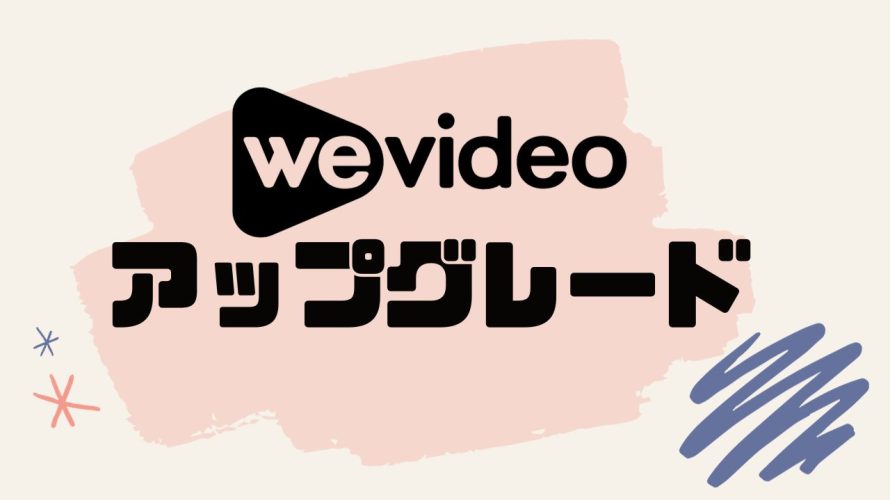
wevideoはオンラインのビデオ編集プラットフォーム。
今回はwevideoをアップグレードする方法を解説します。
 北岡ひろき(@kitaokahiro)
北岡ひろき(@kitaokahiro)
タップできるもくじ
wevideoをアップグレードする方法
公式サイトにアクセス
wevideoの公式サイトにアクセスします。
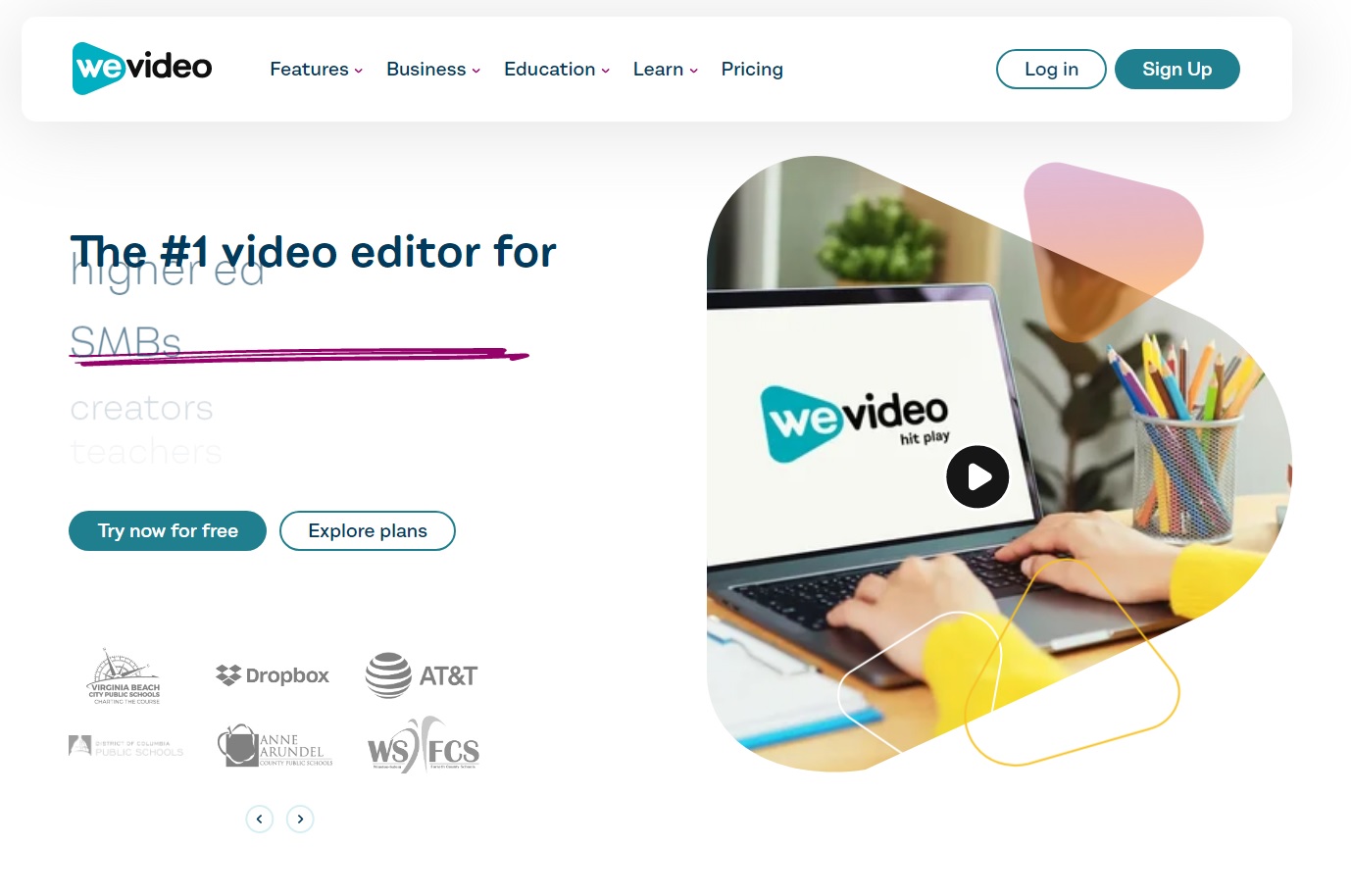
まずはアカウントを作成します。
wevideoでアカウントを作成する方法は『wevideoを無料体験する方法』の記事をご覧ください。
ログイン
wevideoのダッシュボードにログインします。
wevideoにログインする方法は『wevideoにログインする方法』の記事をご覧ください。
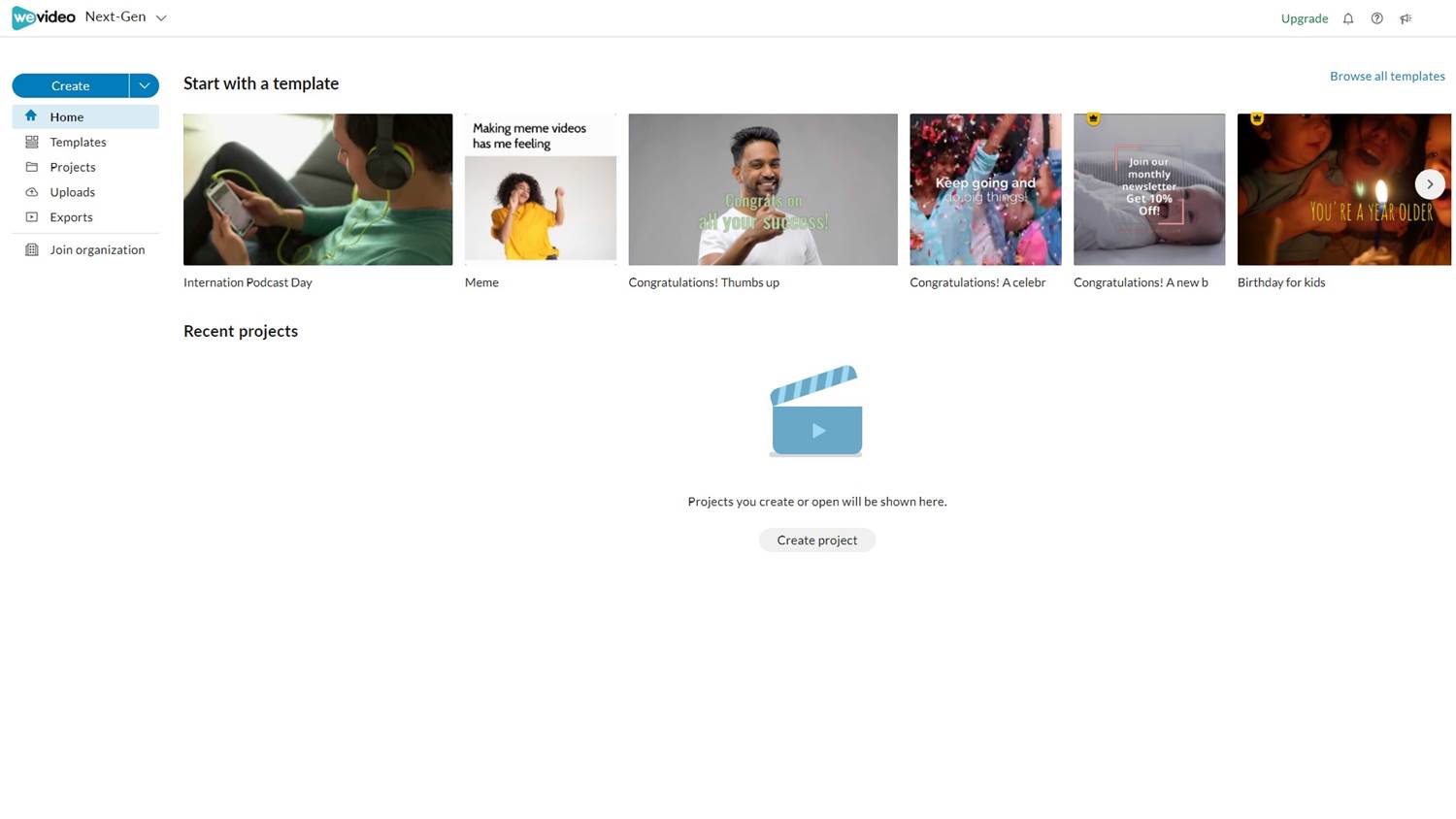
アップグレード
プランのアップグレードをします。
「Upgrade」をクリックします。
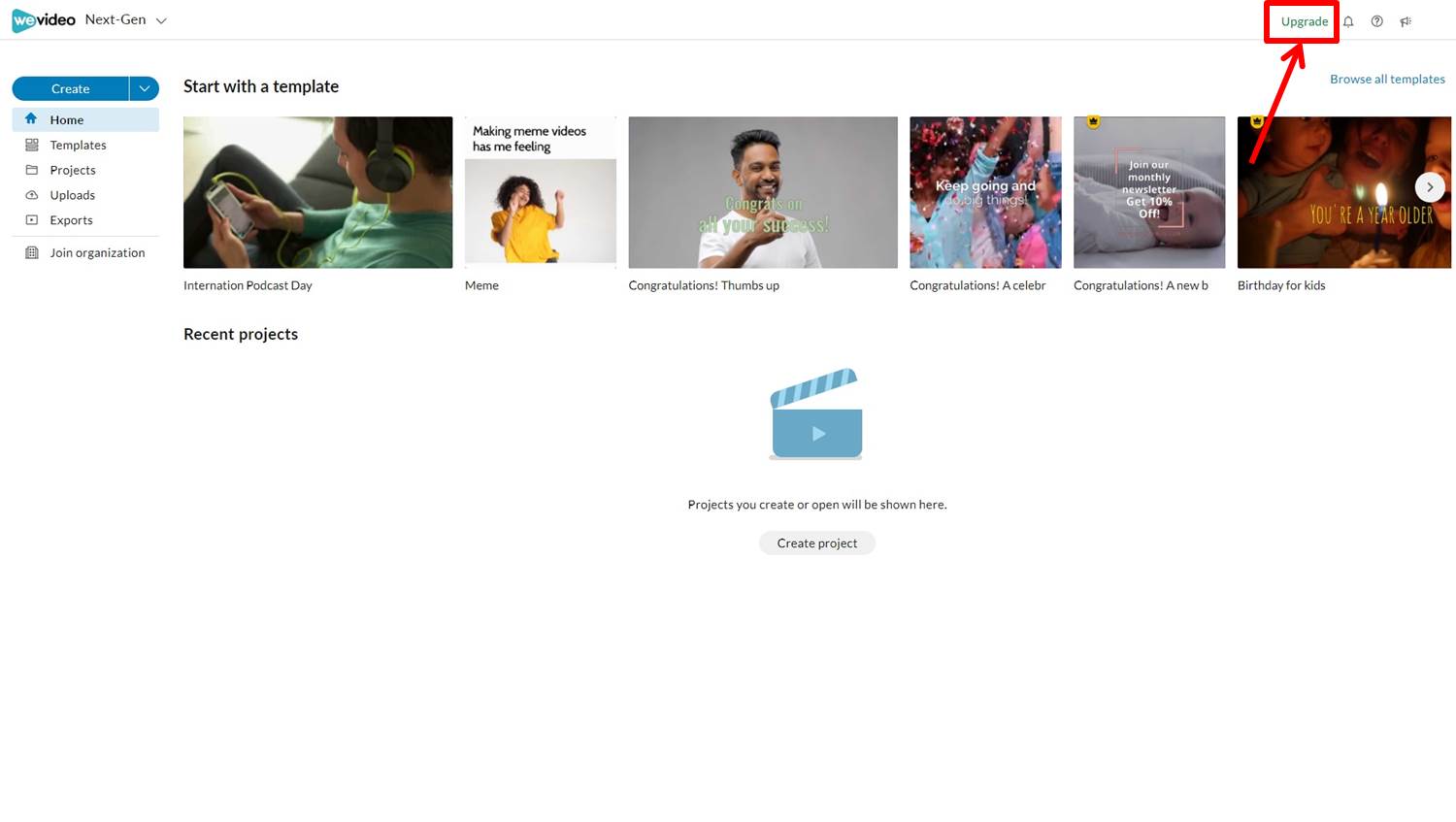
プラン選択
プランを選択します。
Annual(年額)またはMonthly(月額)を選択。
今回はProfessionalプランの「Buy now」をクリックします。
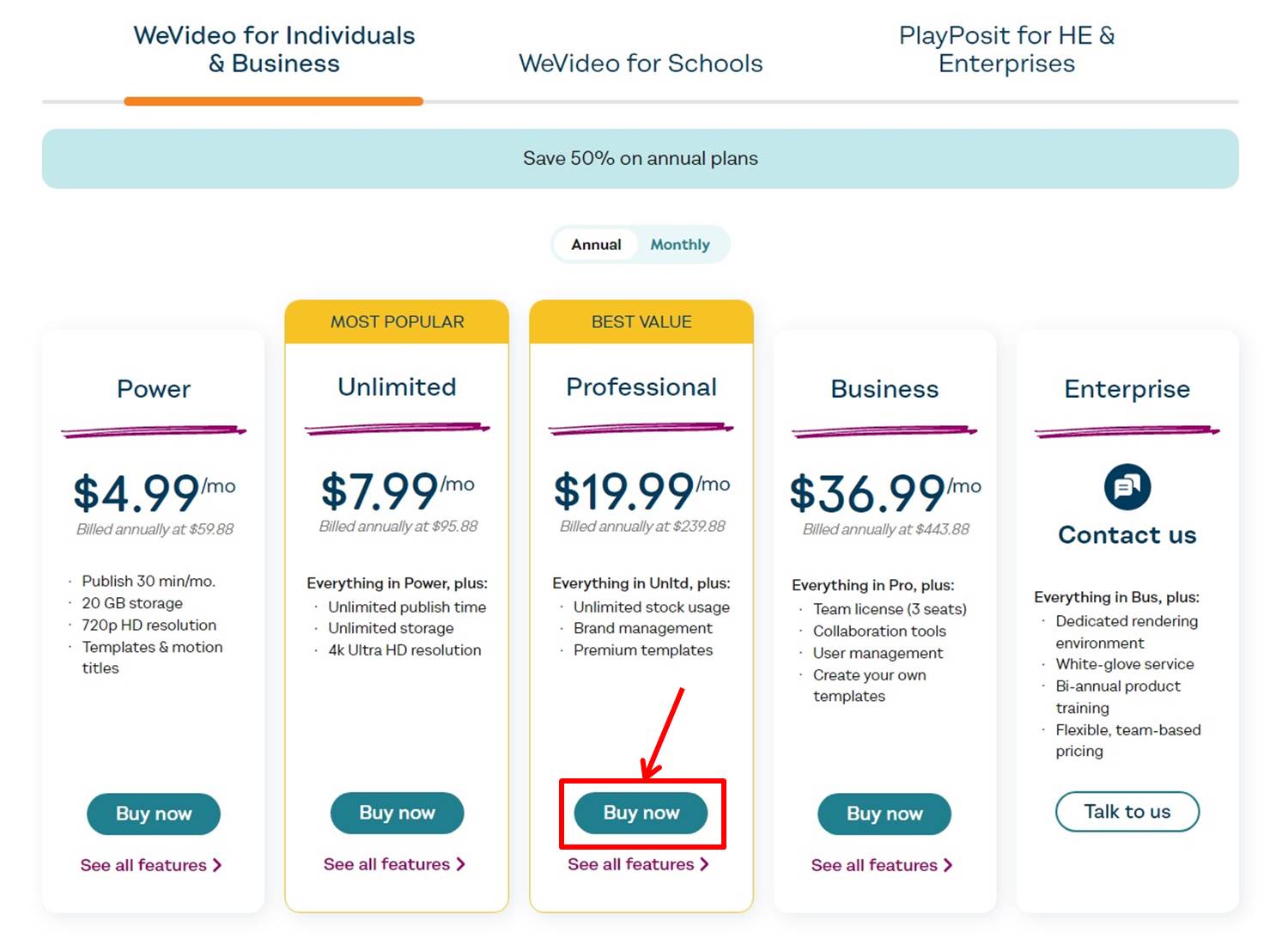
wevideoの価格・料金は『wevideoの価格・料金』の記事をご覧ください
支払い情報を入力
支払い情報を入力します
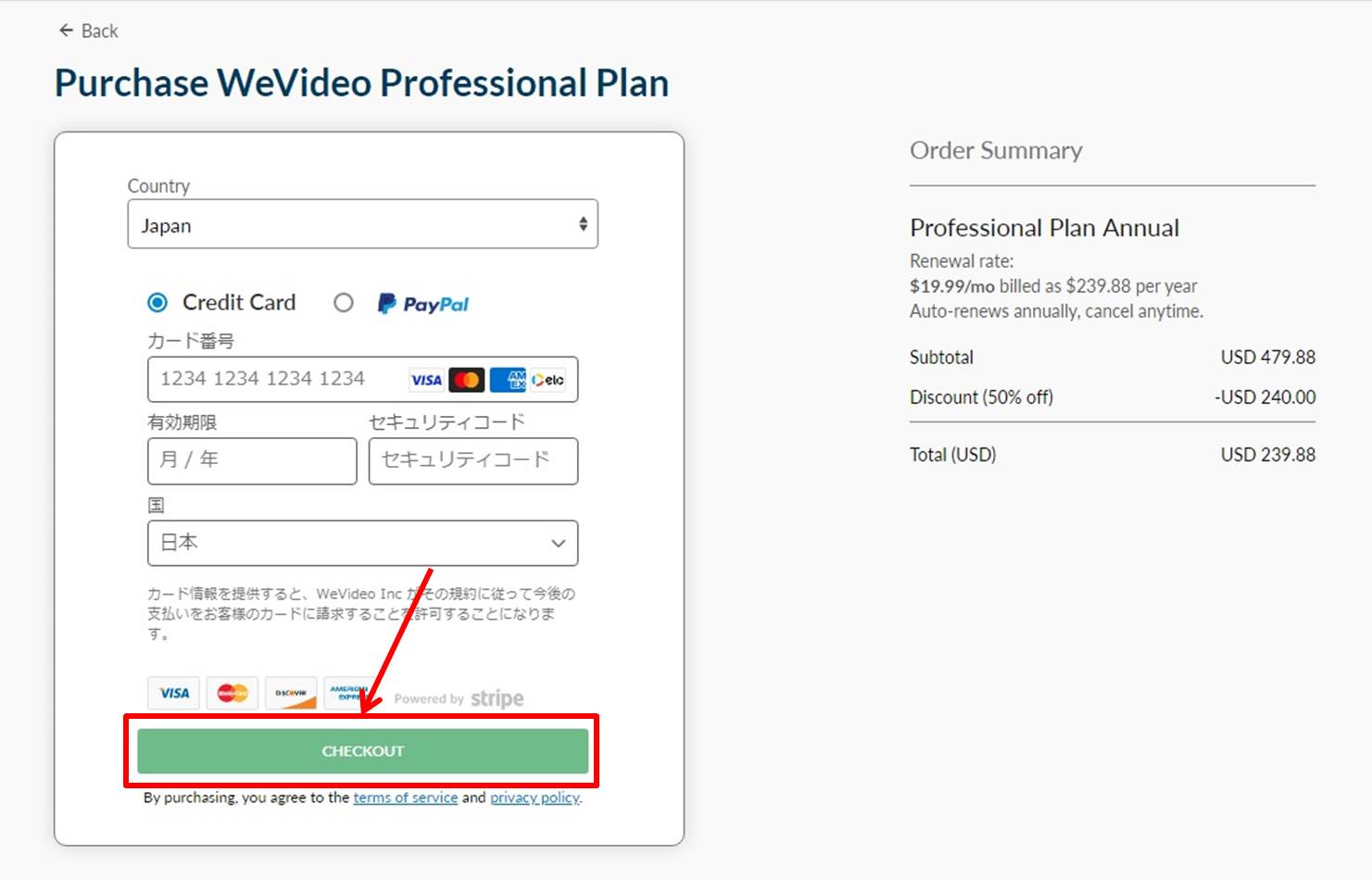
項目は次の通り
| カード番号 | カード番号を入力 |
| 有効期限 | 有効期限を入力 |
| セキュリティコード | セキュリティコードを入力 |
| 国 | 「日本」を選択 |
情報を入力したら申し込みをします。
「CHECKOUT」をクリックします。
以上でアップグレードができました。
wevideoをアップグレードするとどうなる?
高解像度での動画編集
アップグレードしたプランではユーザーは最大4Kの映像を編集・公開することができます。
これによりより高品質な動画制作が可能になります。
新機能の追加
アップグレードにより編集ツールバーの改善やクリップエディタの新しいデザインなど使いやすさが向上します。
またインタラクティブな動画やプレイリストに複数のコラボレーターを一度に追加できる機能も追加されます。
ストレージと公開時間の増加
アップグレードプランではより多くのストレージが提供され動画の公開時間も増加します。
これによりより多くのコンテンツを保存し公開することが可能になります。
広告の非表示
一部のプランでは動画に表示される広告が非表示になるため視聴者にとってより快適な視聴体験を提供できます。
サポートと機能の継続的な更新
wevideoはクラウドベースのサービスであるためアップグレード後も最新の機能やセキュリティ対策が自動的に適用されます。
これにより常に最新の技術を利用できるメリットがあります。
wevideoのよくある質問
 wevideoのよくある質問をご紹介します。
wevideoのよくある質問をご紹介します。
-
前の記事

wevideo(ウィービデオ)にログインする方法 ログインできない時の対処法も 2023.11.19
-
次の記事

wevideo(ウィービデオ)ってどうなの?口コミ・評判を紹介 2023.11.19


